IntelliJ IDEA(IDEA)的安装与激活_Java教程之idea开发利器的下载与安装
IDEA简介:
IDEA 全称 IntelliJ IDEA,是java语言开发的集成环境,IntelliJ在业界被公认为最好的java开发工具之一,尤其在智能代码助手、代码自动提示、重构、J2EE支持、各类版本工具(git、svn、github等)、JUnit、CVS整合、代码分析、 创新的GUI设计等方面的功能可以说是超常的。
IDEA的下载
点击IDEA官方首页(https://www.jetbrains.com/idea/)进入页面,如下图:
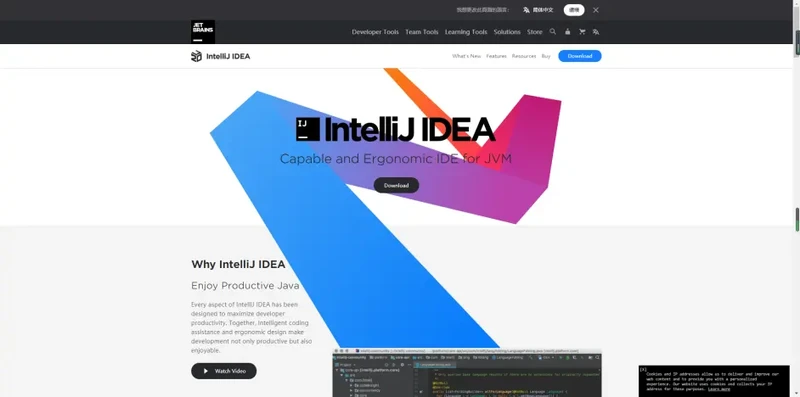
点击Download按钮前往下载页面,如下图:
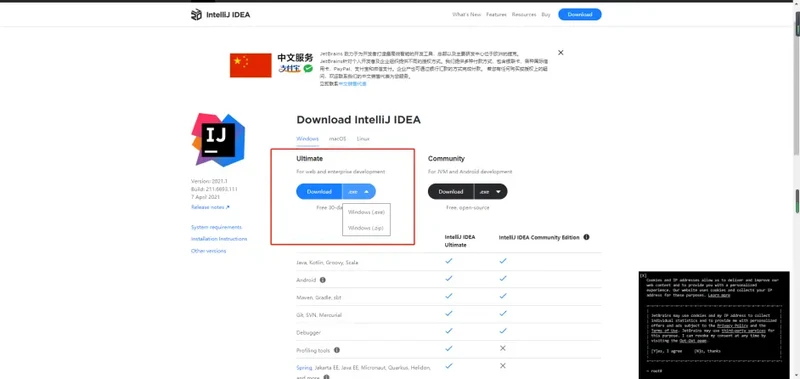
选择对应的操作系统,选择需要下载的文件格式(.exe文件为可执行文件,.zip文件为免安装文件)。这里我们选择Ultimate(终极版)的exe文件下载。
其中关于IDEA的版本区别:
Ultimate:终极版,功能无限制,但是需要付费。
Community:社区版,免费,但是功能有一定的限制。
IDEA的安装
下载完成后,双击exe安装包,出现IDEA安装欢迎首页:
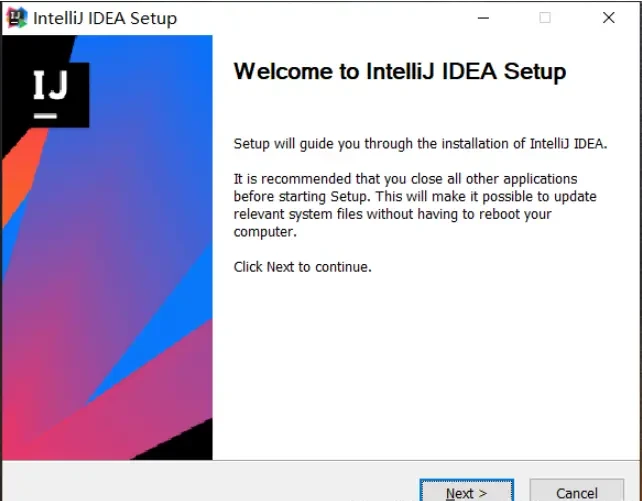
点击next进行下一步,
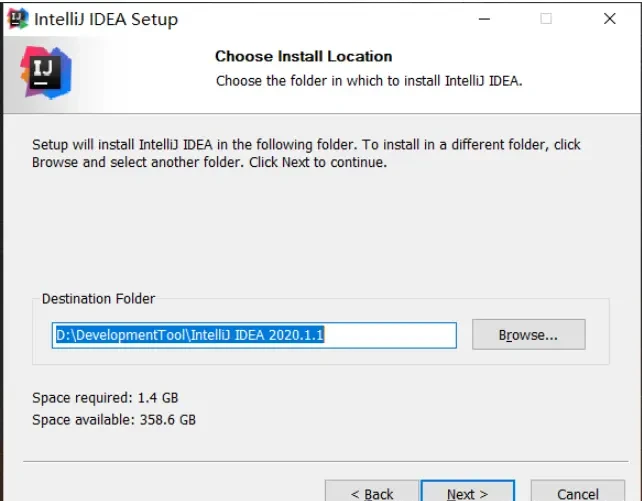
不建议直接安在C盘,点击Browse更改文件的安装路径,注意:文件路径不要存在中文,避免出现不必要的麻烦。继续点击next进行下一步
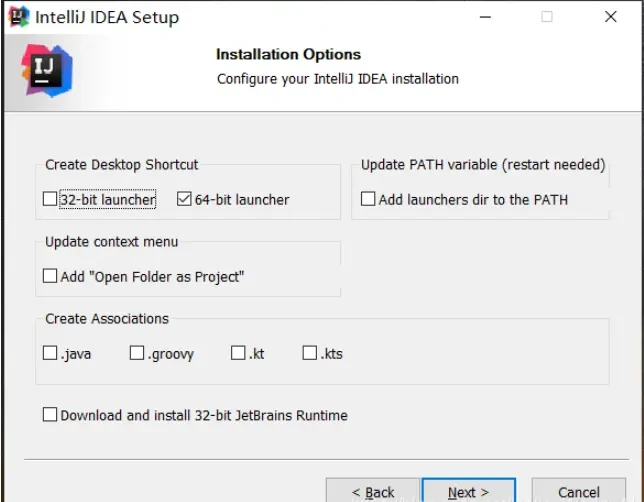
安装选项设置:
Create Desktop Shortcut:创建桌面快捷方式,根据操作系统选择;
Update context menu:鼠标右键添加“打开文件夹作为项目”选项,看个人需要;
Create Associations:创建关联,勾选后打开对应文件都是以IDEA打开,建议不勾选;
Download and install 32-bit JetBrains Runtime:下载并安装32位运行环境,安装JDK已经安 装过就无需勾选。
Update PATH variable(restart needed):更新路径变量(需要重启),添加IDEA的环境变量。
选择完成后点击next进行下一步,
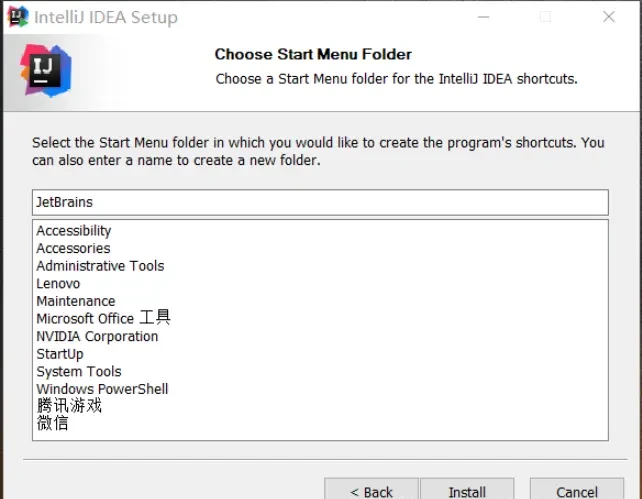
选择开始菜单上的文件夹,即安装完成后,IDEA出现开始菜单的哪个文件下,默认即可。点击Install开始安装
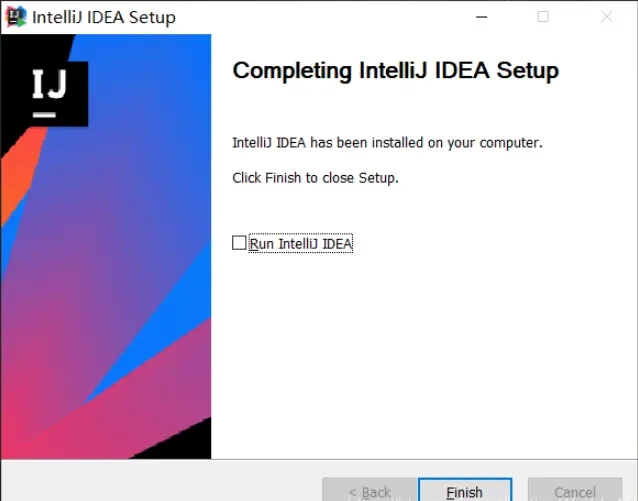
点击Finish完成安装。 所有开发工具,体系资料已整理好,点击即可下载:资料合集下载
IDEA的运行
双击桌面IDEA图标,运行IDEA,
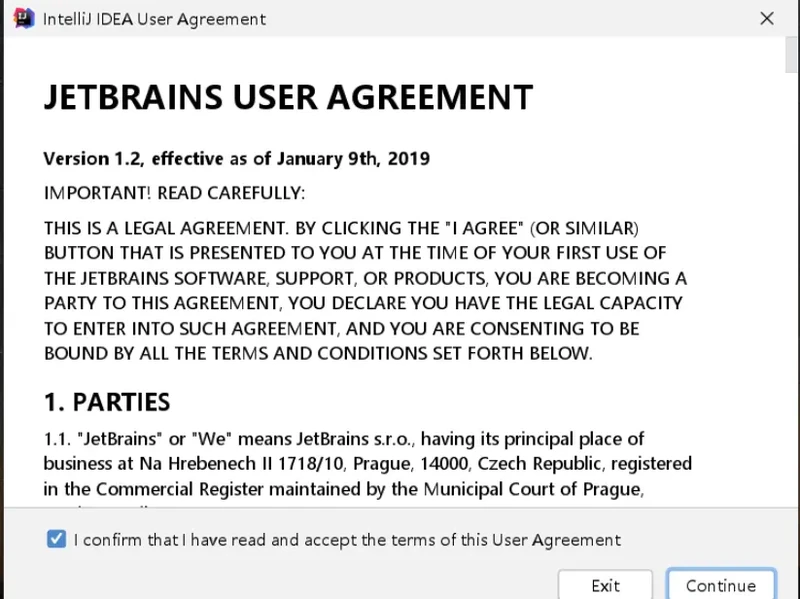
JetBrains用户协议,勾选左下角复选框,点击Continue按钮继续下一步,
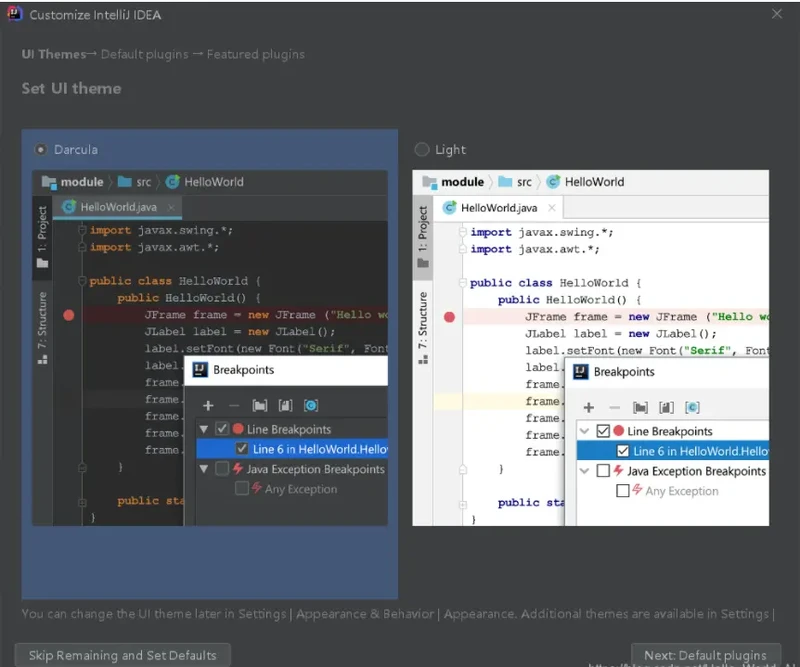
设置IDEA相关配置,选择主题,可以根据自己喜好选在主题颜色。点击左下角Skip Remaining and Set Defaults即表示跳过剩余部分并设置默认,点击Next :Default plugins按钮表示进行下一步默认插件的设置,
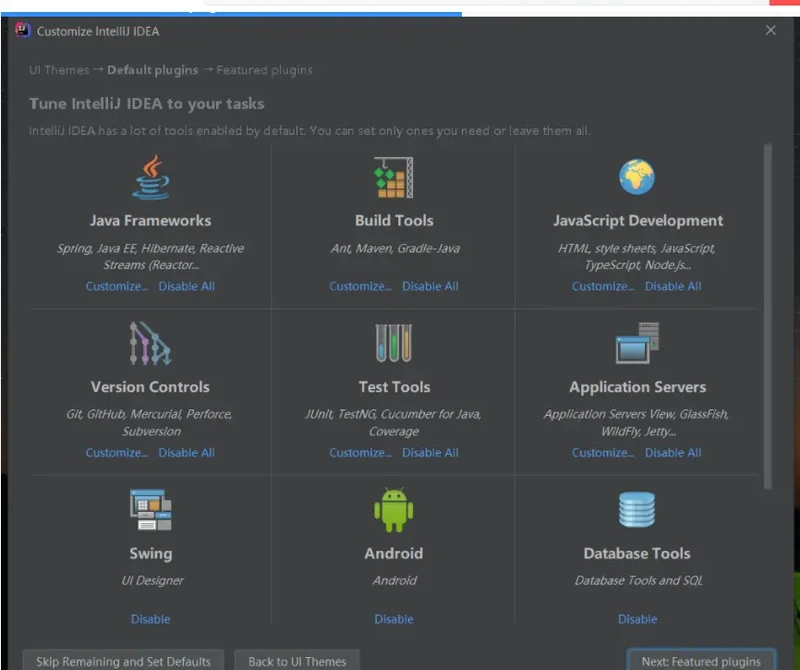
设置IDEA的默认插件,可以按需要进行自定义设置,也可直接点击Next:Featured plugins进行下一步,
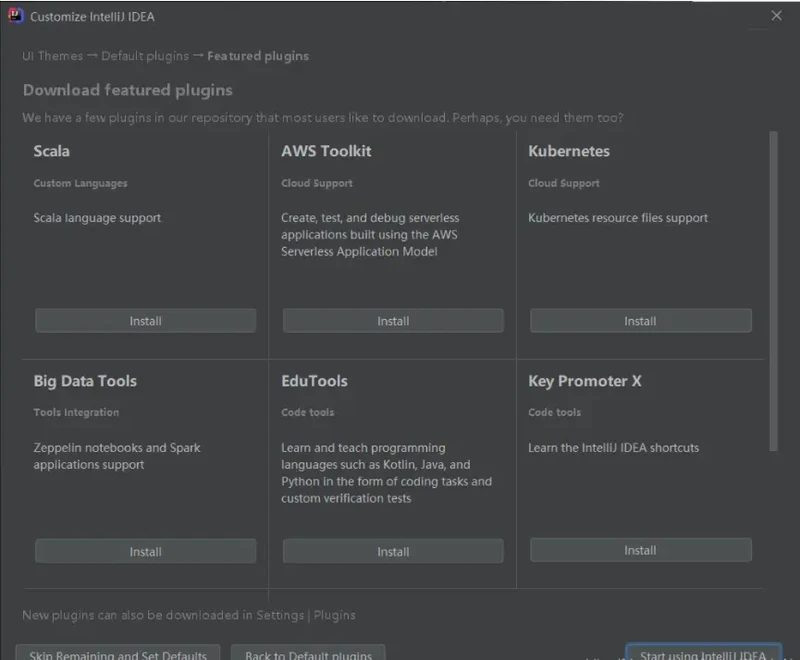
IDEA特色插件安装,按需进行选择安装,点击Start using IntelliJ IDEA开始运行IDEA。
